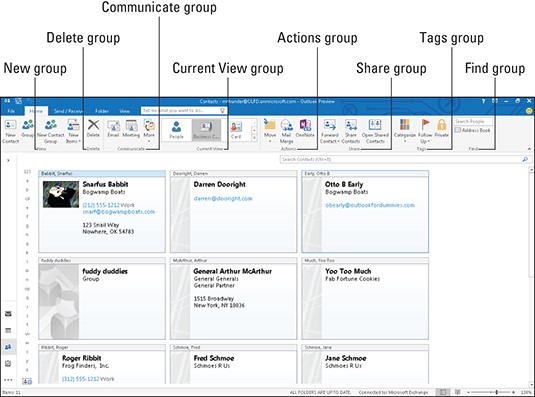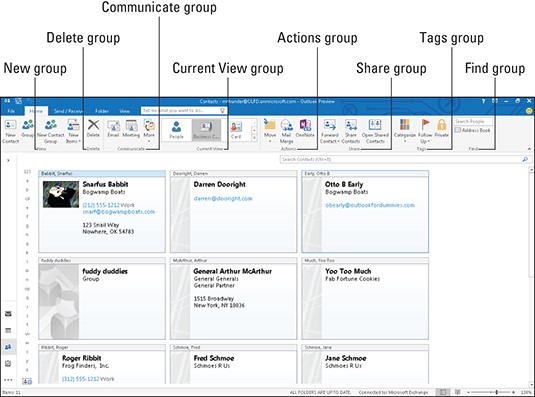Наведите делове имена особе. Када креирате нови контакт, било које име које унесете у поље Пуно име аутоматски се рашчлањује у посебна поља за наслов, прво, средње, презиме и суфикс. Оутлоок ово не ради увек савршено. Можете приступити дијалошком оквиру за унос сваке од тих информација тако што ћете кликнути на дугме Пуно име док креирате нови контакт.
Поставите фајл као редослед. Поставка Датотека као за контакт одређује његов редослед у абецедном распореду контаката. Подразумевано је то презиме, име, али то можете променити. На пример, можда желите да се компанија појави по имену компаније, а не по презимену вашег контакта. Подесите поставку Датотека као за појединачни контакт у његовом запису тако што ћете двапут кликнути на њега у апликацији Људи, а затим променити његову поставку Датотека као у прозору који се појави.
Дизајнирајте изглед визиткарте. Подразумевани дизајн картице приказан у приказу визиткарте може да се мења. Отворите контакт у његовом сопственом прозору, а затим на картици Контакт кликните на дугме Визиткарта, а затим радите у дијалошком оквиру Уређивање визиткарте да бисте изменили дизајн картице и поља која садржи.
Користите више поља. Поља која се подразумевано појављују за контакт када га отворите у сопственом прозору су само подскуп доступних поља. Да бисте видели више поља, отворите контакт, а затим на картици Контакт кликните на Детаљи. Нека од додатних поља укључују надимак, име менаџера, супружника/партнера, рођендан и годишњицу.
Започните нови контакт на основу постојећег. Ако имате више контаката који сви раде за исту компанију, многа поља ће вероватно бити иста за њих, као што су поштанска адреса и адреса веб странице. Да бисте уштедели време, можете да започнете нови контакт на основу постојећег. Отворите постојећи контакт у сопственом прозору, а затим на картици Контакт кликните на доњи део дугмета Сачувај и ново да би се појавио мени. У том менију изаберите Контакт из исте компаније.
Додајте нетекстуални садржај у белешке о контактима. Отворите контакт у сопственом прозору, а затим кликните на област Белешке. На картици Уметање наћи ћете много избора за садржај који можете да уметнете у област Белешке, укључујући слике, облике, иконе, графиконе, СмартАрт, једначине, симболе и ВордАрт.
Означите контакт као приватан. Можда имате неке контакте на листи контаката које не бисте радије делили. Да бисте искључили одређени контакт из дељења, отворите контакт у сопственом прозору и на картици Контакт кликните на Приватно.
Погледајте нечије дељене контакте. Можете да делите своје контакте помоћу дугмета Дели контакте на картици Почетна. Да бисте видели нечије дељене контакте, кликните на дугме Отвори дељене контакте (на картици Почетна), а затим кликните на дугме Име и изаберите особу чије контакте желите да видите. Ако је та особа поделила своју фасциклу са контактима, моћи ћете да је прегледате (без свих оних које су означили као приватни). Очигледно, ово најбоље функционише у пословном окружењу где су сви на истом серверу поште или СхареПоинт серверу.
Проверите да ли има дуплих контаката. Зар не би било лепо када би вам Оутлоок рекао ако покушате да креирате нови контакт за некога ко је већ на вашој листи? То можете учинити. Изаберите Датотека, Опције и кликните на Људи. У одељку Имена и архивирање потврдите избор у пољу за потврду Провери да ли има дупликата приликом чувања нових контаката.
Направите нови приказ. На картици Почетна отворите галерију Тренутни приказ и изаберите Управљај приказима. Одатле можете креирати сопствени прилагођени приказ. Почните тако што ћете изабрати постојећи приказ и кликнути на Копирај. Затим изаберите копију и кликните на Измени. Ваш нови приказ ће се појавити у тренутној галерији погледа поред стандардних приказа као што су визит карта, телефон и листа.